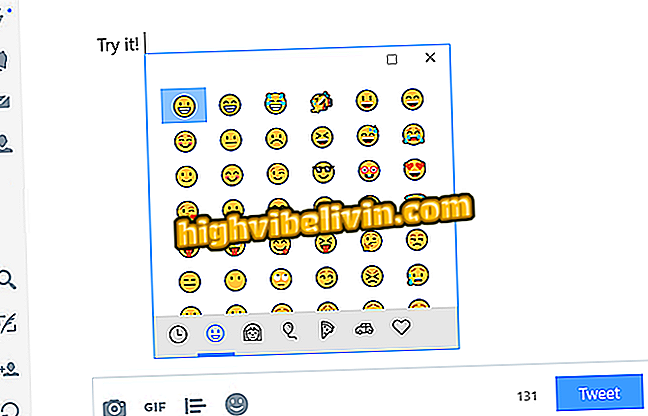LucidChart로 온라인 플로우 차트를 만드는 방법
LucidChart는 컴퓨터에서 쉽게 플로우 차트를 만들 수있는 온라인 도구입니다. 이 서비스는 직장에서 프레젠테이션을 연구하거나 구성하는 데 도움이되는 마인드 맵 및 기타 설명이 가능한 스키마를 편집 할 수있는 무료 템플릿을 제공합니다.
Word 또는 PowerPoint에서 찾은 솔루션과 달리이 플랫폼은 상세하게 세부 사항을 조정할 필요없이 균형 잡힌 레이아웃을 만드는 데 도움이되는 자동화 된 기능을 제공합니다. 템플릿을 선택하고 모양과 텍스트를 추가하고 공유하기 전에 원하는 색상으로 페인트하면됩니다. 다음은 아무것도 설치하지 않고 브라우저에 순서도를 만드는 방법입니다.
컴퓨터에 프로그램을 설치하지 않고 마인드 맵 만들기

LucidChart를 사용하면 모델 또는 0에서 순서도를 조합 할 수 있습니다.
휴대 전화, TV 및 기타 할인 제품을 구매하고 싶습니까? 비교를 아십시오
1 단계. 다운로드 페이지에서 LucidChart에 액세스하고 "액세스"옵션을 누릅니다.
2 단계. 서비스 홈페이지에서 사용을 시작할 계정을 만듭니다.

LucidChart에서 계정 만들기
3 단계. 무료 옵션에서 "가입"을 누르고 계속하십시오.

LucidChart의 무료 버전에 액세스하십시오.
4 단계. 상단 메뉴에서 테마 중 하나를 선택하십시오.

LucidChart에서 플로우 차트 준비 템플릿을 탐색 할 테마를 선택하십시오.
5 단계. 다음으로, 편집을 시작할 템플릿을 선택하십시오.

LucidChart 템플릿 선택
단계 6. 입력을 시작하려면 도형 내부를 두 번 클릭합니다.
템플릿 도형에 텍스트를 입력하십시오.
7 단계. 왼쪽에있는 메뉴를 탐색하여 새로운 도형을 추가하십시오. 그림 크기를 조정하고 화살표를 사용하여 연결하십시오. 상단에서 순서도에 가장 적합한 화살표 유형을 설정하십시오.
요소 추가 및 화살표 사용
단계 8. 메모장을 사용하여 순서도에 설명을 추가하십시오.
LucidChart에서 귀하의 순서도에 주석을 추가하십시오
단계 9. 도형의 모양을 편집하려면 Shift 키를 사용하여 원하는 항목을 표시하고 도구 막대에서 색상, 대시, 투명도 및 기타 속성을 변경합니다.
LucidChart에서 플로우 차트 요소의 모양 변경
10 단계. LucidChart는 또한 컴퓨터에서 이미지를 추가하여 재질을 보여줍니다.

LucidChart의 순서도에 사진 추가
단계 11. 마지막에 오른쪽 상단의 "공유"를 누르고 파일 이름을 저장하십시오.

LucidChart에 순서도 저장
12 단계. 자료를 다른 서비스 사용자에게 보내거나 브라우저에서 순서도를 열 수있는 링크를 생성 할 수 있습니다.

흐름도 공유를위한 LucidChart 링크 얻기
순서도를 조립하는 방법? 포럼에서 질문하십시오.

Microsoft Excel에서 차트를 만드는 방법